在Win11电脑操作中,用户可能会遇到缺少dll文件的问题,但不清楚要怎么操作才能一键快速修复缺少的dll文件?接下来小编介绍Win11电脑缺少dll文件一键修复教程,让大家快速轻松地修复dll文件,修复后Win11电脑上的应用程序均可顺利启动。
Win11电脑缺少dll文件一键修复教程:
教程一:dism
命令提示符中,输入并按回车执行【DISM /Online /Cleanup-Image /CheckHealth】命令,该命令可以用来修复Windows系统镜像、安装程序、恢复程序和PE系统。

教程二:sfc
命令提示符中,输入并按回车执行【sfc /scannow】 命令,该命令主要是用来修复系统文件的,不管是系统文件缺失,或损坏都可以修复。
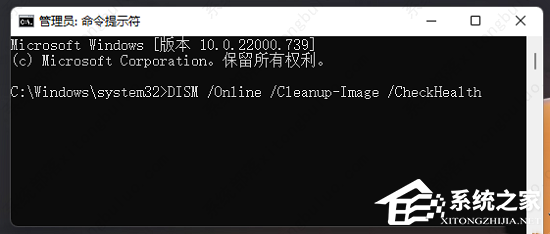
教程三:初始化
1. 命令提示符中,输入并按回车执行【systemreset -cleanpc】命令,可以唤起系统重置。
2. 全新启动,这将删除所有应用和程序,但 Windows 标配的那些应用和程序除外。你的制造商安装的所有 Microsoft Store 应用也将保留。你的个人文件和一些 Windows 设置将保留。

教程四:使用dll修复工具解决
1. 推荐下载DLL修复工具。
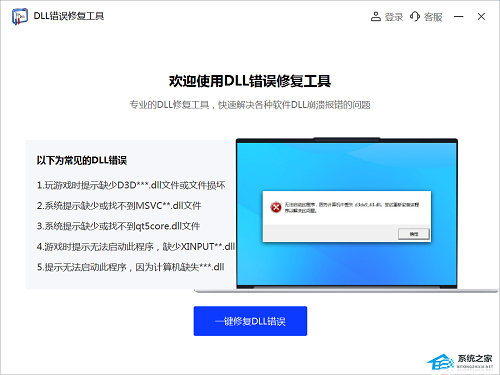
2. 下载安装后点击运行软件,进入主页面点击一键修复按钮,等待软件自动扫描并且修复完成。
以上就是系统之家小编为你带来的关于“Win11电脑缺少dll文件一键修复教程”的全部内容了,希望可以解决你的问题,感谢您的阅读,更多精彩内容请关注系统之家官网。

 时间 2024-04-14 12:12:00
时间 2024-04-14 12:12:00 作者 shenlihong
作者 shenlihong 来源
来源 




